Vygenerované učebné plány umelej inteligencie možno vytvoriť pomocou Microsoft 365 Copilot v interaktívnom rozhraní s využitím medzinárodných štandardovpre uzemnenie a návrhov umelej inteligencie na vytvorenie uzemnených plánov lekcií pre učiteľa.
Poznámka: Táto funkcia nepopisuje vytváranie plánov lekcií pomocou Microsoft 365 Copilot Chat alebo Microsoft 365 Copilot vo Worde. Táto funkcia je momentálne k dispozícii len v Classwork v Teams pre vzdelávacie inštitúcie a čoskoro bude k dispozícii na ďalších miestach v službe Microsoft 365.
Poznámka: Táto funkcia je k dispozícii len pre používateľov s licenciou na Microsoft 365 Copilot. Ak sa nezobrazuje, obráťte sa na správcu IT.
Vytvorenie plánu lekcií
-
Otvoriť Classwork Vo svojom triednom tíme prejdite na kartu Classwork a v module vyberte znamienko + a pridajte ho do modulu.
-
Vyberte položku Vytvoriť pomocou kopírovanej kópie V pravom hornom rohu vyberte položku Vytvoriť s kopilotom a zobrazte typy obsahu.
-
Výber rozvrhu hodín V zozname vyberte položku Rozvrh hodín, ktorý sa má začať.
-
Zadajte informácie o triede Vyplňte povinné polia:
-
Predmet (napr. LA)
-
Stupeň klasifikácie (napr. stupeň 8)
-
Jazyk (napr. angličtina – SPOJENÉ ŠTÁTY)
-
-
Napíšte jasný popis Zadajte aspoň 20 znakov popisujúcich, čo sa študenti naučia.Tip: Konkrétne ciele zlepšujú kvalitu prehľadov generovaných kopilotom.Príklad: "Študenti budú analyzovať, ako autori používajú dialóg a popis na vývoj postáv a sprisahania v fikcii."
-
Pridať obsah (voliteľné) Vyberte položku Pridať obsah a nahrajte alebo prepojte materiály z OneDrivu, SharePointu alebo Teams.Podporované typy súborov: Word (.docx), PDF a text (.txt).
-
Zosúladenie so štandardmi (voliteľné) Vyberte položku Pridať štandardy a pripojte lekciu k akademickým rámcom. Získajte informácie o podporovaných štandardoch
-
Nastavenie trvania lekcie Zadajte očakávaný čas lekcie (napr. "45 minút").
-
Generovať prehľad Vyberte položku Generovať prehľad, ak chcete, aby kopilot vytvoril lekciu konceptu.
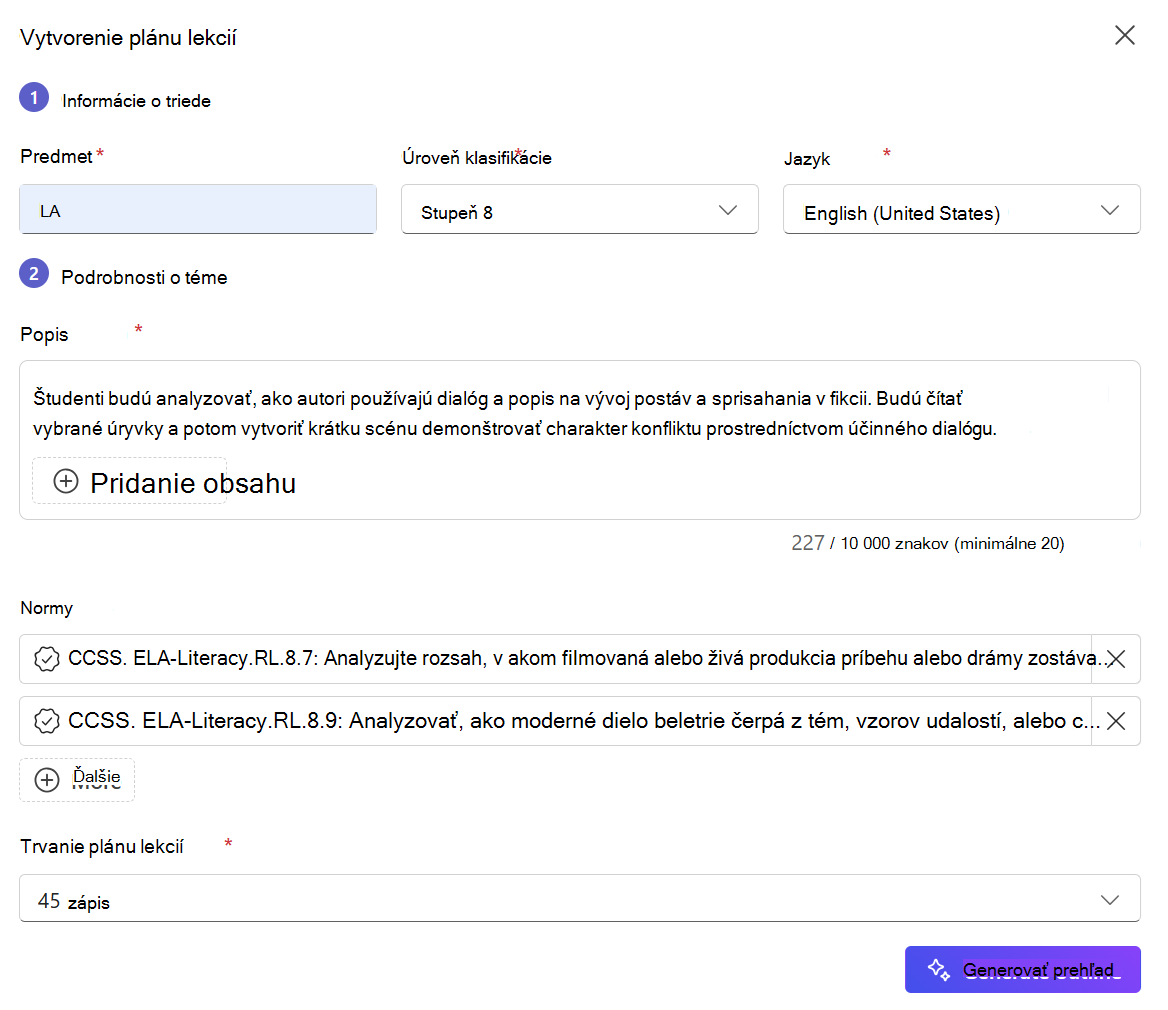
Kontrola a úprava prehľadu lekcií
Kopilot vygeneruje štruktúrovaný plán lekcií, ktorý obsahuje:
-
Prehľad: Predmet, klasifikácia a trvanie
-
Štandardy: Prepojené normy
-
Ciele: Kľúčové ciele vzdelávania študentov
-
Materiály: Navrhované zdroje výučby
-
Sekcie lekcií: Načasované pokyny
Ktorúkoľvek sekciu môžete upraviť manuálne alebo použiť funkciu Vylepšiť pomocou umelej inteligencie na vylepšenie prehľadu s návrhmi, ako napríklad:
-
Použitie role-play konať študent-písomné dialógy
-
Integrácia digitálnych nástrojov na rozprávanie príbehov
-
Ponúkajte rubriky na jasné a cielené pripomienky k scénam
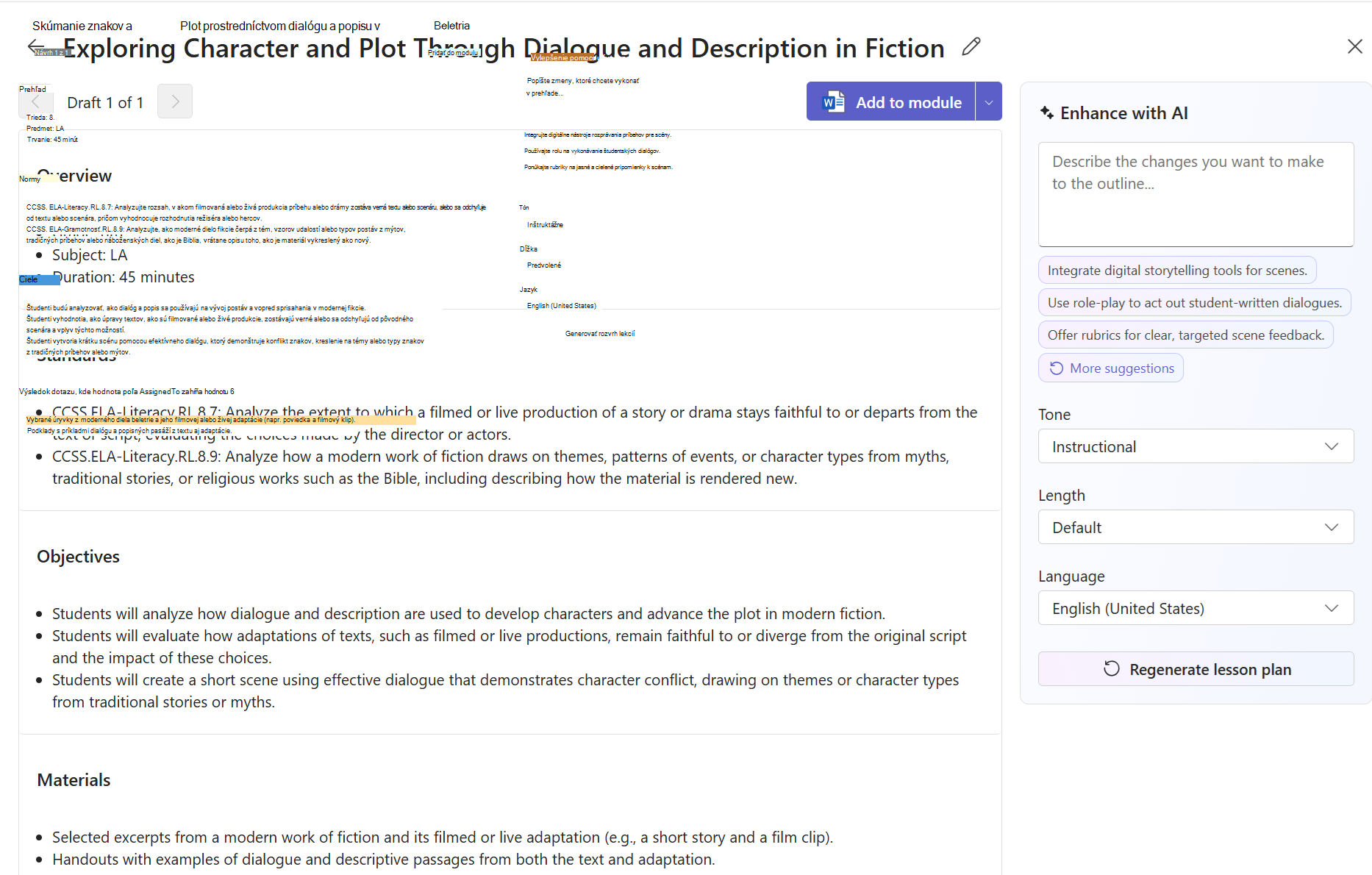
Nastavenie tónu a dĺžky lekcie
Na prispôsobenie prehľadu použite tieto nastavenia na paneli Vylepšiť pomocou umelej inteligencie :
Možnosti tónu:
-
Pokyny: Formálne a akademické (predvolené)
-
Interaktívne: Podporuje diskusiu a účasť
-
Kreatívna: Inšpiruje nápadité alebo otvorené myslenie
-
Inkluzívne: zdôrazňuje zjednodušenie ovládania a vlastné imanie
Možnosti dĺžky:
-
Stručné: Krátke a zamerané odrážky
-
Predvolené nastavenie: Vyvážené pre typické použitie v triede
-
Rozbalené: Podrobnejšie pokyny, ideálne pre nových učiteľov alebo podplány
Upravte tón a dĺžku a potom výberom položky Generovať rozvrh hodín použite zmeny.
Pridať do modulu
Keď je lekcia pripravená:
-
Vyberte položku Pridať do modulu v pravom hornom rohu.
-
Vyberte existujúci modul alebo vytvorte nový.
-
Vaša lekcia je teraz súčasťou Classwork a pripravená na priradenie alebo opätovné použitie.











